Jw_cad はじめてのひとに:角度取得


Jw_cad は無料で使用できる汎用2DCAD、多様な機能を搭載した Jw_cad で、作図する前に覚えておきたい、線角度、線鉛直角度、X軸角度、2点間角度、数値角度、軸角などの角度取得の手助けをします。
作図された直線の角度を取得して延長線、垂直線、または、任意直線に平行な図形、文字、寸法を作図します。
線角度
角度を取得して延長線を作図。
線角は、メニューバー ⇒ 「設定(S)」 ⇒ 「角度取得(S)」 ⇒ 「線角度(L)」、または、「設定」ツールバー ⇒ 「線角」、クロックメニューでは、右ドラッグPM4時方向へマウス移動
作図例:線角度取得
作図(1)ツールバーの線コマンド[/]を(L)選択 ⇒ 「設定」ツールバーの[線角]を(L)選択 ⇒ 線aの(L)選択で角度を取得。
コントロールバーの傾き欄に線aの角度が取得されます。
線aの端点を(R)選択で線bを作図。(※ コントロールバーの「矩形」、「水平・垂直」欄は空白)、図①-1の線a、線bは切断消去しています。
線cの任意点(L) ⇒ (L)で、線aと平行線。(図①-1)
線角度
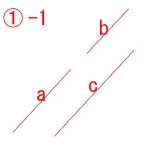
※(L)左クリック・・・free(任意点)、(R)右クリック・・・Reed(読取り点)、または、文字選択
※ Jw_cad のマウス操作は任意点は(L)、読取り点は(R)、任意点(L)は任意位置(自由な位置)で左クリック、読取り点(R)は、線分の端点、仮点、実点、交点での右クリックを指す。
作図例:その他
線aと同角度の文字を作図
[文字]コマンドが入力状態で、[線角]を(L)選択 ⇒ 線aの(L)指示で角度取得 ⇒ 文字の書き込み。(図①-2)
線aと同角度の矩形を作図
[矩形]コマンドが入力状態で、[線角]を(L)選択 ⇒ 線aの(L)指示で角度取得 ⇒ 矩形の書き込み。(図①-3)
線aと同角度の寸法を作図
[寸法]コマンドが入力状態で、[線角]を(L)選択 ⇒ 線aの(L)指示で角度取得 ⇒ 寸法の書き込み。(図①-4)
線aと同角度の多角形を作図
[寸法]コマンドが入力状態で、[線角]を(L)選択 ⇒ 線aの(L)指示で角度取得 ⇒ 多角形の書き込み。(図①-5)
角度取得は、作図モードで、線、円、寸法、矩形コマンドを実行 ⇒ 線角コマンドで角度取得 ⇒ 図形の作図となります。
[文字]コマンドでは、文字入力欄に書き込みした後でも角度取得ができ、それぞれのコントロールバーの角度欄には取得角度が取込まれます。
作図例:その他
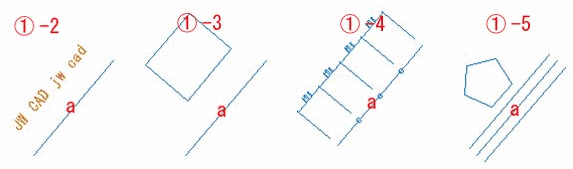
線鉛直角度
角度を取得して鉛直線を作図。
線鉛直角度は、メニューバー ⇒ 「設定(S)」 ⇒ 「角度取得(S)」 ⇒ 「線鉛直角度(E)」、または、「設定」ツールバー ⇒ 「鉛直」を選択、クロックメニューでは、右ドラッグPM1時方向へマウス移動。
作図例:線鉛直角度取得
作図(1)ツールバーの線コマンド[/]を(L)選択 ⇒ 設定ツールバーの[鉛直]を(L)選択 ⇒ 直線aの(L)選択で角度を取得 ⇒ コントロールバーの傾き欄に直線aの鉛直角度が取得されます。
(※ 線コマンド[/]の「矩形」、「水平・垂直」欄は空白)
直線b、cは任意点(L) ⇒ (L)で線aとの鉛直線。(図②-1)
線鉛直角度取得は、作図モードで、線、円、矩形コマンドを実行 ⇒ 鉛直コマンドで鉛直角度取得 ⇒ 図形の作図となります。
作図例:線鉛直角度取得
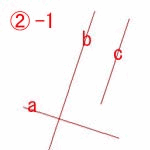
X軸角度
X軸角度を取得して回転移動。
X軸角度は、メニューバー ⇒ 「設定(S)」 ⇒ 「角度取得(S)」 ⇒ 「X軸角度(X)」、または、「設定」ツールバー ⇒ 「X軸」を選択、クロックメニューでは、右ドラッグPM3時方向へマウス移動。
作図例:X軸角度取得
水平線aを線bの角度に回転移動。(図③-1)
編集(1)ツールバーの[移動]コマンドで水平線aを選択。 ⇒ コントロールバーの方向は任意方向を選択。
「設定」ツールバーの「X軸」を(L)選択。
(R)指示で線bの端点eを基準点に。
角度点に線bの端点fを(R)指示で角度取得。
作図例:X軸角度取得
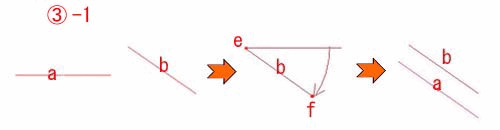
作図例:その他
現況図aを線bの角度に回転移動。(※ 線bをx座標か、y座標のいずれかと想定して。)
編集(1)ツールバーの[移動]コマンドで、現況図aを選択。 ⇒ (R)指示でcに基点変更 ⇒ 「「設定」ツールバーの「X軸」を(L)選択。
※ (L) ⇒ (L)選択は文字は含まない、(L) ⇒ (R)選択で文字も含む
作図例:現況図aをX軸で回転移動
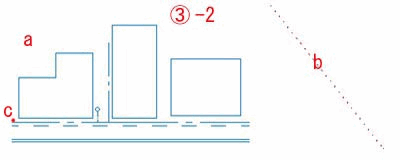
線bのX軸からの角度を取得。
(R)指示で線bの端点eを基準点に ⇒ 角度点に線bの端点fを(R)指示で角度取得。
コントロールバーの回転角に取得角度が取込まれます。
X軸からの角度取得
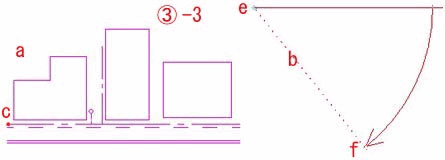
線bの角度で現況図を回転移動。
現況図aが線bの角度で回転 ⇒ 現況図aの基点cを線bの基準点eに(R)指示で移動。
線bの角度で現況図を回転移動
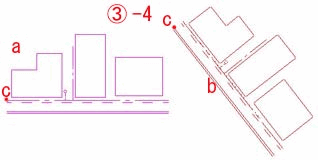
2点間角度
2点間角度を取得して回転移動。
2点間角度は、メニューバー ⇒ 「設定(S)」 ⇒ 「角度取得(S)」 ⇒ 「2点間角度(P)」、または、「設定」ツールバー ⇒ 「2点角」を選択、クロックメニューでは、右ドラッグPM2時方向へマウス移動。
作図例:2点間角度
線bを線aの角度に回転移動。
線aの線角度でを線bの端点eに補助線cを作図。
図形と図形が離れている場合などは、[線角]コマンドを使用して補助線を引きます。
編集(1)ツールバ-の[移動]コマンドで線bを選択 ⇒ コントロールバ-で線bの基点をeに変更 ⇒ コントロールバ-の方向は任意方向を選択。
「設定」ツールバーの「2点角」を(L)選択。
(R)指示で線bの端点eを基準点に。
(R)指示で2点間角度の基準点を端点gに。
角度点に線bの端点fを(R)指示で角度取得。
コントロールバ-の回転角に2点間角度が取込まれます。
線bが線aの角度で回転。
2点間角度で回転
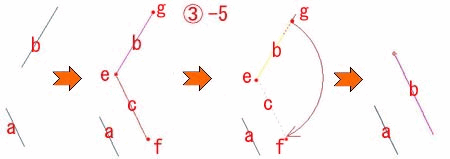
数値角度
作図ウィンドウ上で数値角度を取得。
数値角度は、メニューバー ⇒ 「設定(S)」 ⇒ 「角度取得(S)」 ⇒ 「数値角度(S)」を選択、クロックメニューでは、右ドラッグPM6時方向へマウス移動。
表一覧などにまとめた数値から傾きを取得して、線、矩形、寸法、文字などを作図しますす。
作図例:数値角度
作図(1)ツールバ-から線、矩形、寸法、文字コマンドのいずれかを選択状態に ⇒ メニューバー、または、はクロックメニューで数値角度を選択。 ⇒ 作図ウィンドウ上の数値を(L)指示
取得された数値角度でコマンドが実行されます。
各コントロ-ルバーの傾き欄に数値角度が取得されます。
図は、作図ウィンドウ上に書込まれた数値角度を基に、線、矩形を作図した例。
ツールバーの「/」を(L)選択、コマンドバーの矩形、水平・垂直のチェック欄を空白(チェック無し)にします。
「設定(S)」 ⇒ 「角度取得(S)」 ⇒ 「数値角度(S)」を選択。
①の数値角度 32.14゜を(L)指示、線Wの端点aを(R)指示で線①を作図。
②の数値角度 60.66゜を(L)指示、線Wの端点aを(R)指示で線②を作図。
③の数値角度 90.00゜を(L)指示、線Wの端点aを(R)指示で線③を作図。
④の数値角度 114.75゜を(L)指示、線Wの端点aを(R)指示で線④を作図。
⑤の数値角度 147.83゜を(L)指示、線Wの端点aを(R)指示で線⑤を作図。
同様に、ツールバーの「□」を(L)選択、数値角度を(L)取得後、基準点b、c、d、e、fから矩形を作図した例です。
全角文字、半角文字でも数値に変換します。ヘェ~、、Σヽ|゚Д゚|ノ┌┛☆【びっくらこいた!】
数値角度
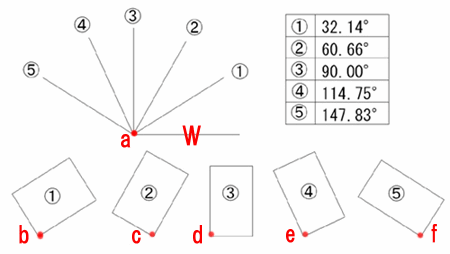
軸角
作図された線で軸角を取得
軸角は、メニューバー ⇒ 「設定(S)」 ⇒ 「角度取得(S)」 ⇒ 「軸角(J)」を選択、または、クロックメニューの右ドラッグPM5時方向へマウス移動。
作図例:軸角
メニューバーあるいはクロックメニューで軸角を選択。
軸角の基準線となる線を選択。
基準線となる線の傾きで統一された水平・垂直の線分、矩形、寸法、文字が作図できます。
線作図では、ツールバーの「/」を(L)選択。 ⇒ 水平・垂直欄をチェック選択。 ⇒ 「角度取得(S)」 ⇒ 「軸角(J)」を選択。
基準線を(L)選択、軸角が取得された後、基準線の傾きで水平・垂直の線が作図できます。
矩形作図では、ツールバーの「□」を(L)選択。 ⇒ 「角度取得(S)」 ⇒ 「軸角(J)」を選択。
基準線を(L)選択 ⇒ 軸角が取得された後 ⇒ 基準線の傾きで矩形が作図できます。
寸法、文字もコマンド起動後 ⇒ 軸角を選択 ⇒ 基準線を(L)選択 ⇒ 基準線の傾きで水平・垂直の作図となります。
軸角
